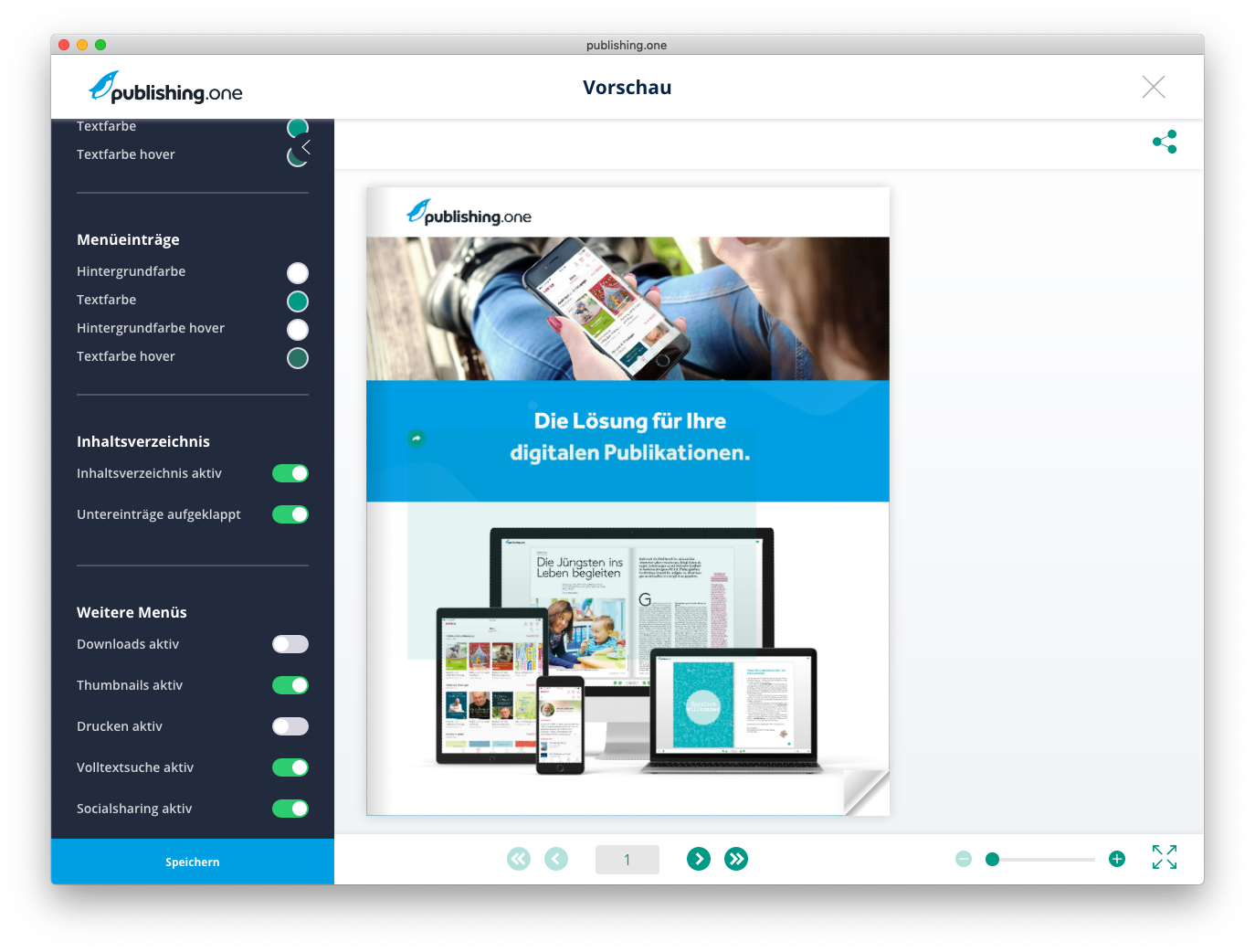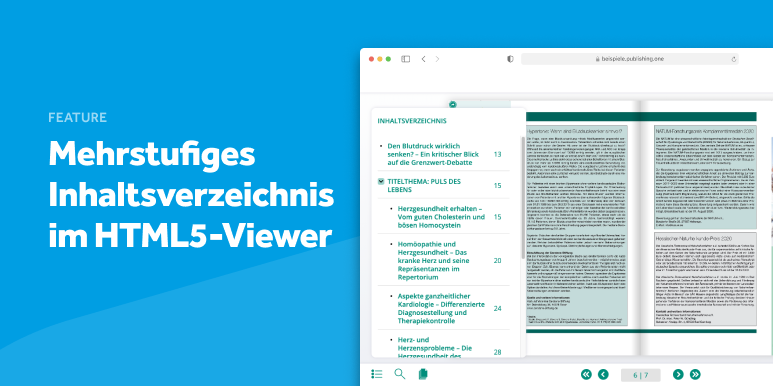Wenn Sie Ihre ePaper gezielt nach mehreren Themen oder Ihre Blätterkataloge in unterschiedliche (Produkt-)Bereichen gliedern wollen, empfehlen wir das Erstellen eines mehrstufigen Inhaltsverzeichnisses. So geben Sie Ihren Kund:innen und Leser:innen nicht nur einen detaillierten Blick über den Inhalt Ihrer Ausgaben, sondern ermöglichen auch eine einfache Navigation innerhalb Ihrer Online-Publikation. Längere Ausgaben, die sich inhaltlich mit mehreren Themen beschäftigen oder verschiedene Bereiche repräsentieren, lassen sich so übersichtlich strukturieren.
Mit der neusten Software-Version 5.29.0 der publishing.one Software haben Sie die Möglichkeit Ihre ePaper und Blätterkataloge im Web mit einem mehrstufigen Inhaltsverzeichnis auszustatten. Zuvor war ausschließlich die Erstellung eines Inhaltsverzeichnisses mit allen Einträgen auf einer Ebene möglich. Ab sofort können beliebig viele Unterebenen im Inhaltsverzeichnis verwendet werden. Mit dieser Neuerung erhalten Sie mehr Flexibilität bei der Erstellung von Inhaltsverzeichnissen, die Ihren Leser:innen die Navigation in Ihren Ausgaben erleichtern sollen.
So pflegen Sie ein mehrstufiges Inhaltsverzeichnis
Um ein Inhaltsverzeichnis zu einer Ausgabe hinzuzufügen, bietet die publishing.one Software mehrere Wege an:
- Import der Lesezeichen Ihres PDFs
- Manuelles Erstellen von Inhaltsverzeichnis-Einträgen
- Erstellen und Importieren einer CSV-Datei
Eine detaillierte Anleitung zur Pflege des Inhaltsverzeichnisses finden Sie in unserem Online-Handbuch im Leitfaden „Ausgabe bearbeiten und anreichern“. Unser Online-Handbuch erreichen Sie über die Startseite Ihrer publishing.one Software.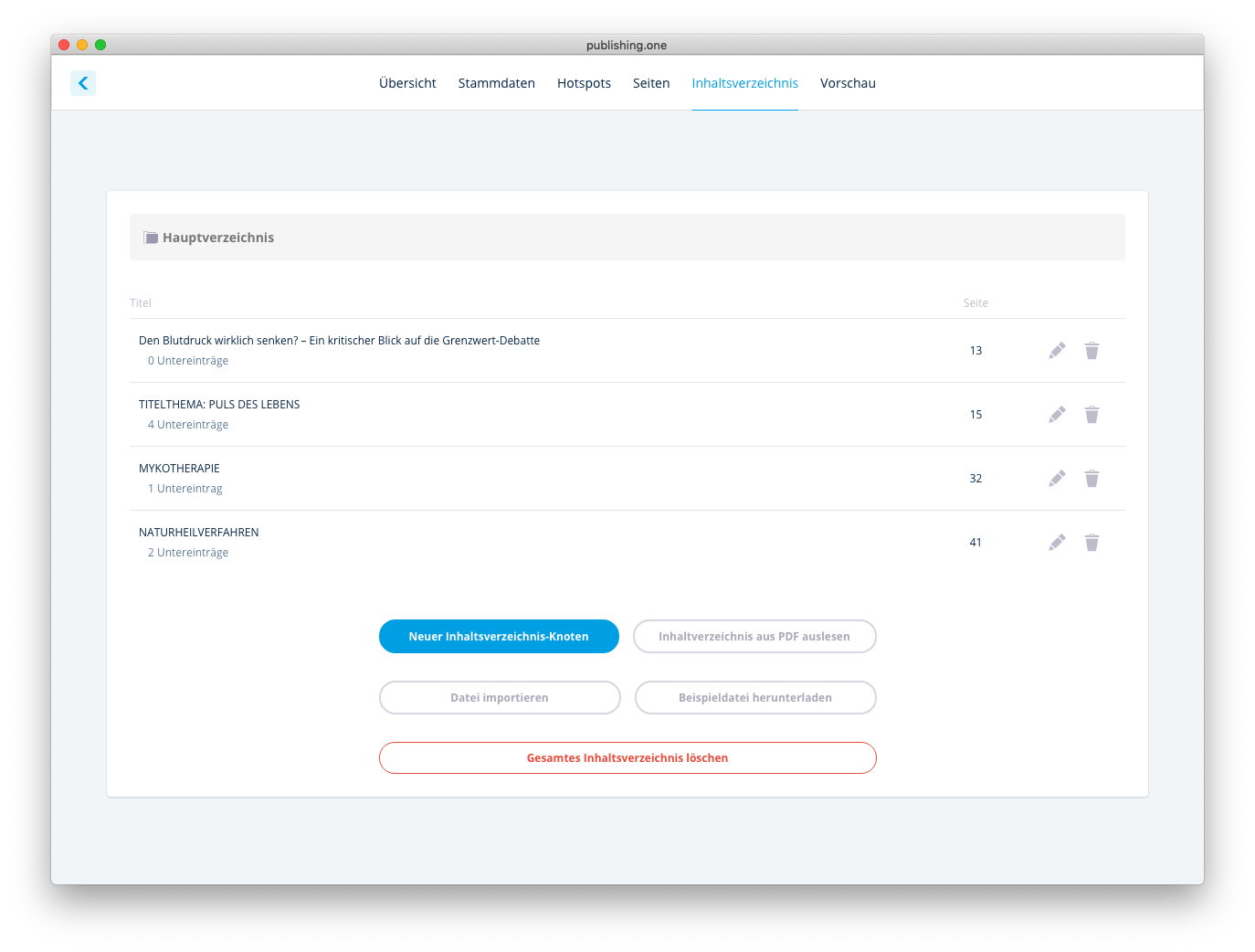
Inhaltsverzeichnis-Einstellungen auswählen
Bestimmen Sie in Ihrer Vorlage, ob das mehrstufige Inhaltsverzeichnis Ihrer Ausgabe standardmäßig ein- oder ausgeklappt dargestellt werden soll. Wechseln Sie hierzu aus Ihrem Projekt in den übergeordneten Bereich „Einstellungen“. Sie befinden sich nun im ersten Unterbereich „Vorlage“, von wo aus Sie Ihre bestehende Vorlage über den Stift am Zeilenende bearbeiten können. Wechseln Sie in den Bereich „HTML5-Layout“. Hier finden Sie eine Vorschau für Ihre (Design-)Vorlage, Änderungen daran können Sie über die Bedienelemente im linken Bereich vornehmen. Navigieren Sie in den Abschnitt „Inhaltsverzeichnis“, um dieses ein- oder auszuschalten sowie festzulegen, ob die Unterebenen standardmäßig ein- oder ausgeklappt dargestellt werden sollen.